В сегодняшнем руководстве мы покажем вам, как записывать музыку Spotify простым и эффективным способом. А также, как использовать его в автономном режиме, без подключения к Интернету. Метод очень прост и свободен.

Spotify сегодня является мощью, когда речь идет о потоковой музыке в Интернете. Эта услуга в версии Premium также позволяет вам сохранять песни в MP3 на компьютере или мобильном устройстве. Однако, если вы используете базовую бесплатную версию Spotify, вам нужно учитывать не только рекламу, которая прерывает прослушивание музыки, но также и отсутствие возможности сохранять MP3 в автономном режиме.
К счастью, есть способы загрузки музыки из Spotify и прослушивания офлайн без рекламы. Поэтому, если вы хотите слушать песни из Spotify в автономном режиме, просто используйте соответствующую программу записи песен. Стоит отметить, однако, что Spotify в бесплатной версии позволяет слушать музыку в формате Ogg Vorbis Q5, который имеет только 160 кбит / с. Однако пользователи Premium имеют доступ к формату Q9, примерно 320 кбит / с.
Следовательно, если вы хотите записать музыку с Spotify на свой компьютер, чтобы прослушать ее без Интернета, вы должны знать, что она не будет в потрясающем формате. Однако, если вас интересует эта опция, вам необходимо загрузить программу Wondershare Streaming Audio Recorder, которая доступна в нашей базе данных, конечно же, бесплатно — в пробной версии.
Как только мы загрузим и установим этот инструмент для записи музыки с вашего компьютера, вам также нужно запустить Spotify и войти в свою учетную запись. Теперь мы можем начать копировать музыку из Spotify.
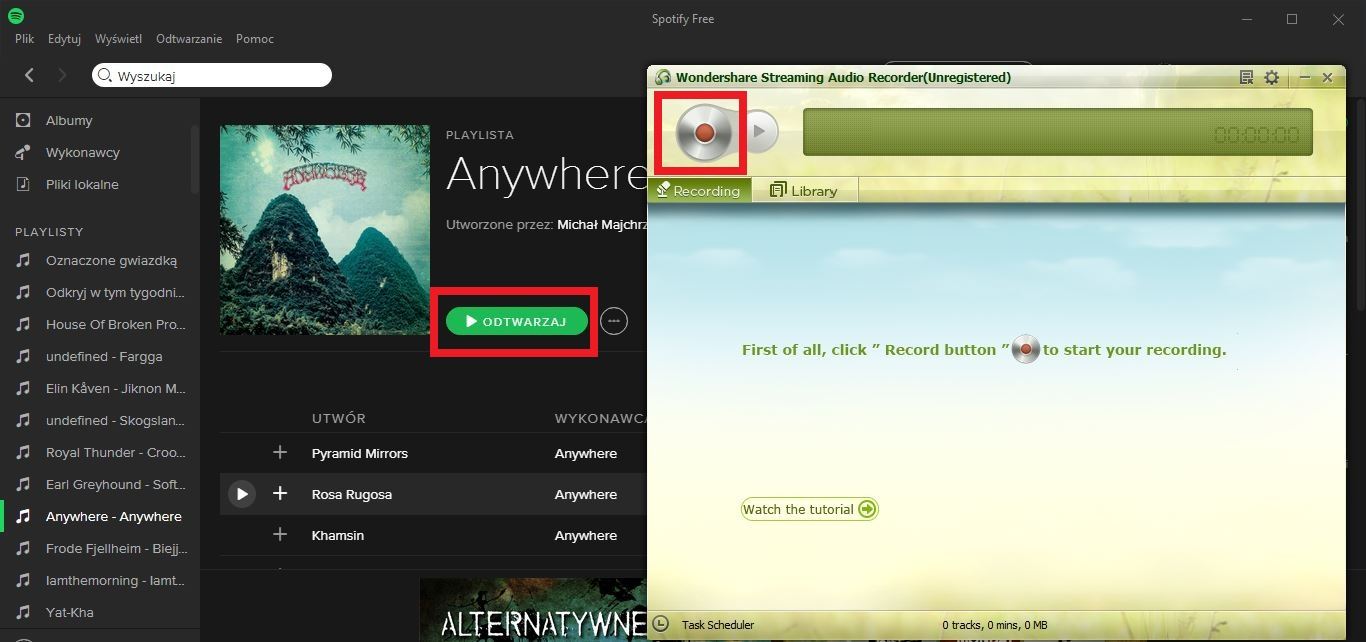
Затем мы начинаем записывать музыку в Wondershare Streaming Audio Recorder. Чтобы начать запись музыки, нажмите красную кнопку записи, а затем — включите песню, которую мы заинтересовали в Spotify. Громкость на компьютере будет полностью отключена во время записи песни. В это время мы не будем слушать какой-либо другой материал или даже разорванную песню. Также необходимо отключить или заблокировать все другие программы или игры, которые издают звуки — например, YT, интернет-мессенджер или Facebook — перед началом записи музыки.
После записи песня Spotify, записанная с помощью Wondershare Streaming Audio, автоматически сохраняется в формате MP3 на нашем компьютере. Мы можем воспроизвести его с уровня программы или найти его с помощью диспетчера файлов Windows. Чтобы найти записанную песню, щелкните вкладку «Библиотека» в главном окне программы, а затем щелкните правой кнопкой мыши по самой песне и выберите опцию «Открыть в папке».
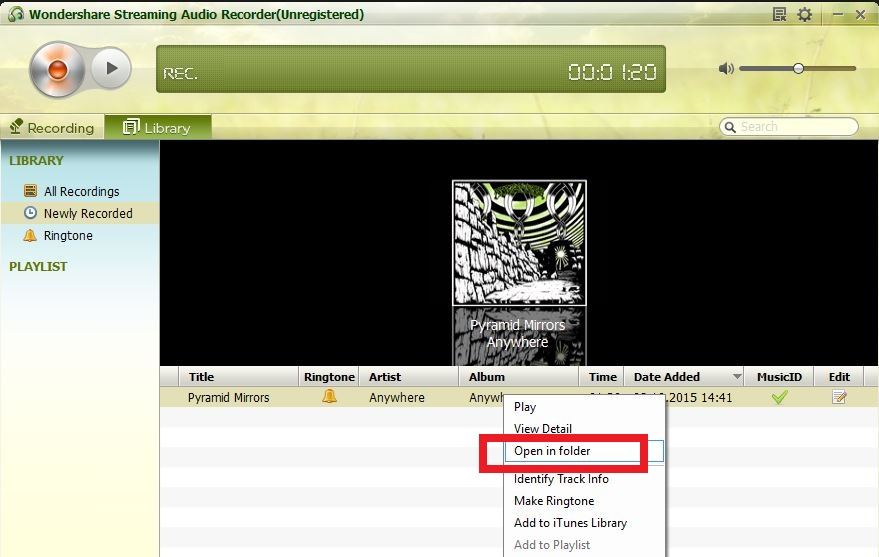
Мы переместимся в папку, где был записан Spotify MP3. Теперь мы можем перенести их в любое другое место — например, в iTunes, foobar2000 и т. Д. Вот как выглядит Spotify офлайн-прослушивание. Интересно, что Wondershare Streaming Audio не только загружает музыку из Spotify, но и автоматически загружает обложки альбомов и имена артистов. Единственный минус программы в том, что в бесплатной версии вы можете записать только 10 треков. Затем вам нужно купить платную версию.
Наконец, стоит отметить, что программа Wondershare Streaming Audio имеет дополнительные возможности для качества записанной музыки. Просто в главном окне этого инструмента для разрыва живой музыки щелкните значок шестеренки (верхний правый угол программы). В новом окне параметров выберите вкладку «Формат». Теперь мы можем установить формат хранения данных — MP3 или M4A, а также выборку и битрейт (от 64 до 256 кбит / с).






